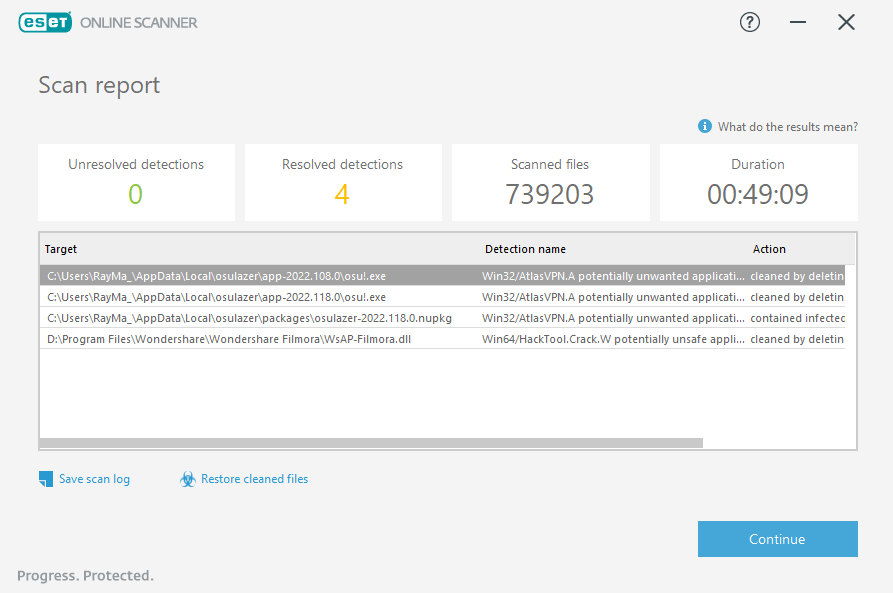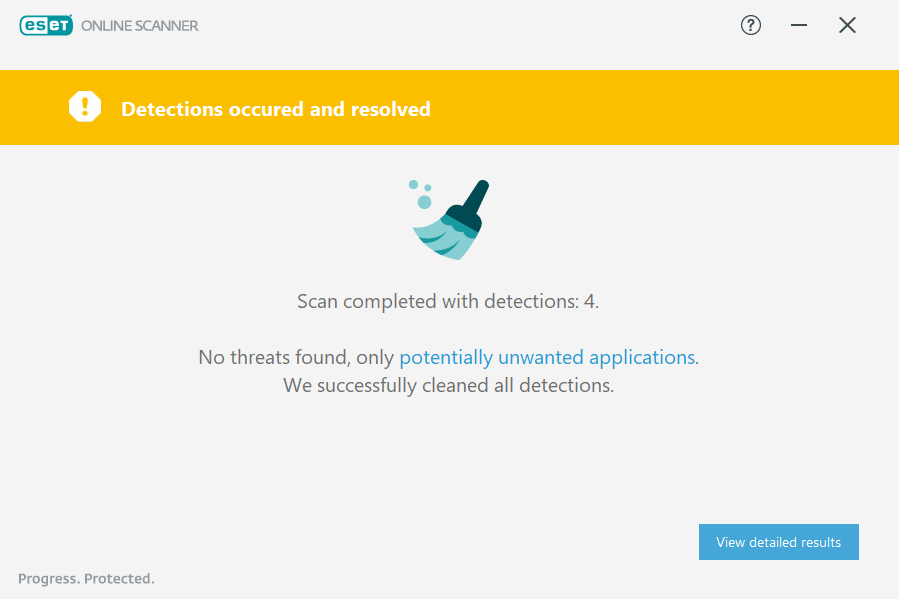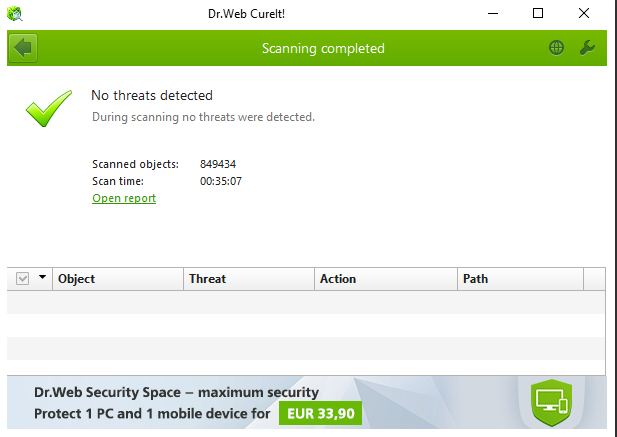IMPORTANTE:
-
Pásele el primer programa y hasta que "NO" termine el Proceso de Análisis por completo "NO" le pases el siguiente programa y así con el resto de programas.
-
Si alguno de los programas te pide que debe de "REINICIAR" el ordenador para poder "Eliminar" las Amenazas e Infecciones que encuentre "REINICIAS". Si el programa "NO" te dice nada de que tienes que "REINICIAR" el ordenador "NO" Reinicies, sólo si el programa te lo pide.
-
Si tardo en responder es normal, dispongo de poco tiempo. No se preocupe, llevaremos su caso hasta el final.
-
Aquí le dejo los Códigos para que me pueda enviar el Informe correctamente, que le solicite, en este mismo foro, como se refleja en el: Ejemplo:
[code]
Aquí "Pegue" el texto que le ha generado el programa para que me lo mande a este mismo foro.
[/code].
Ejemplo:
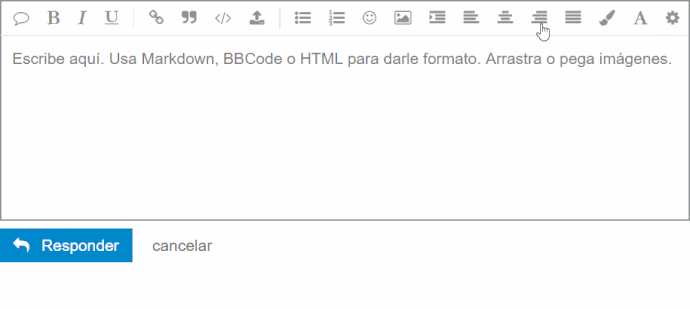
 EN BUSCA / ELIMINACIÓN DE MALWARE
EN BUSCA / ELIMINACIÓN DE MALWARE
(Mantén conectados todos tus dispositivos externos que tengas como: USBs, discos duros externos, etc)
Por favor, descarga todo el software de los enlaces que pongo/de sus respectivos manuales.
Ahora ejecutarás una serie de herramientas respetando el orden los pasos con todos los programas cerrados incluidos los navegadores.
Conectas todos tus dispositivos externos (todos los discos duros externos que tengas, así como todas las USB que tengas y discos duros externos si también tienes.
Realiza los pasos que te pongo a continuación, sin cambiar el orden y síguelos al pie de la letra:
1) Ejecuta: "Malwarebytes’ Anti-Malware". Aquí te dejo su manual: Manual de Malwarebytes , para que sepas como usarlo y configurarlo correctamente.
- Realizas un Análisis Personalizado, marcando “Todas las casillas” de la Derecha y de la Izquierda, actualizando si te lo pide. Es decir: conectas todos tus dispositivos externos (todos los discos duros externos que tengas, así como todas las USB que tengas, incluida la que me has dicho anteriormente y marcas todas las unidades de disco disponibles y las siguientes casillas:
-
Analizar objetos en memoria
-
Analizar configuracion de inicio y registro
-
Analizar dentro de los archivos
- Finalizado el "Proceso de Análisis" por completo, si encuentra Amenazas Pulsar en "Eliminar Seleccionados" para enviar las infecciones a la cuarentena y si el programa te pide que reinicies, Reinicias pero "SÓLO" si te lo pide dicho programa.
- Para acceder posteriormente al informe del análisis te diriges a: Informes >> Registro de análisis >> pulsas en Exportar >> Copiar al Portapapeles y pones el informe en tu próxima respuesta.
2) Descarga, Instala, y ejecuta Eset Online Scaner. Aquí te dejo su Manual: Manual de Eset Online Scaner, para que sepas como usarlo y configurarlo correctamente. (Elimine "TODO" lo que encuentre! y "NO" restaure "NADA").
3) Descarga, Instala, y ejecuta Dr.Web Cureit!. Aquí te dejo su Manual: Manual de Dr.Web Cureit!, para que sepas como usarlo y configurarlo correctamente. (Elimine "TODO" lo que encuentre! y "NO" restaure "NADA").
Para poder enviarme los Informes que se le soliciten en este mismo foro, con respecto a los diferentes programas, siga estos pasos:
Aquí le dejo los Códigos para que me pueda enviar el Informe que se le solicite en este mismo foro como se refleja en el: Ejemplo:
[code]
Aquí "Pegue" el texto que le ha generado el programa para que me lo mande a este mismo foro.
[/code].
Ejemplo:
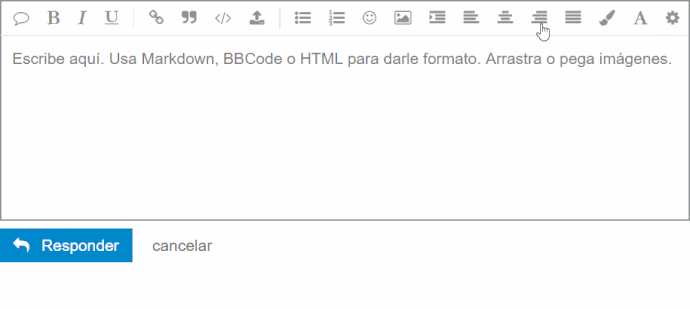
Me mandas dichos Informes y una Captura de Pantalla cuando finalicen dichos Procesos de Análisis.
Quedo a la espera de su respuesta!
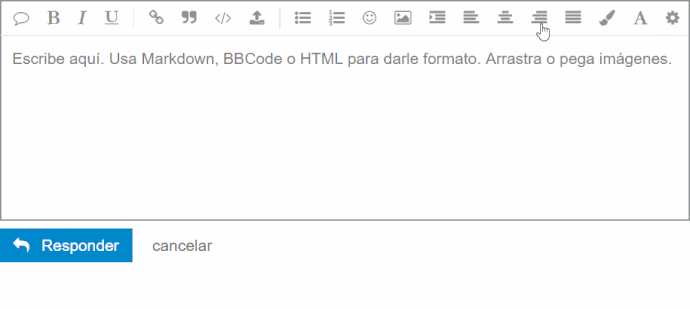

 EN BUSCA / ELIMINACIÓN DE MALWARE
EN BUSCA / ELIMINACIÓN DE MALWARE